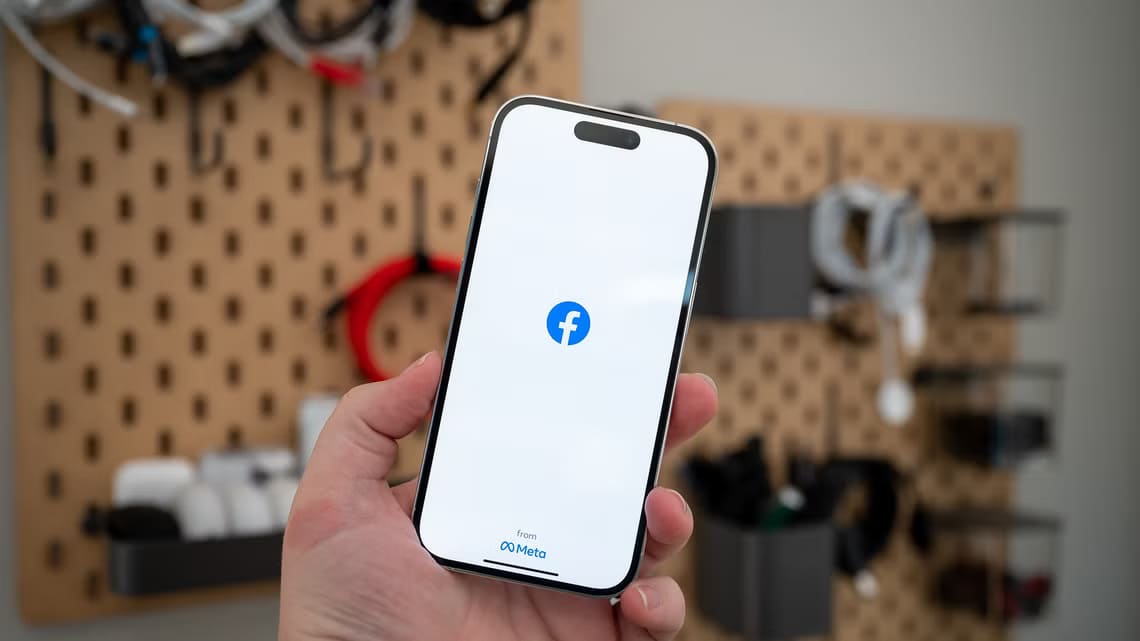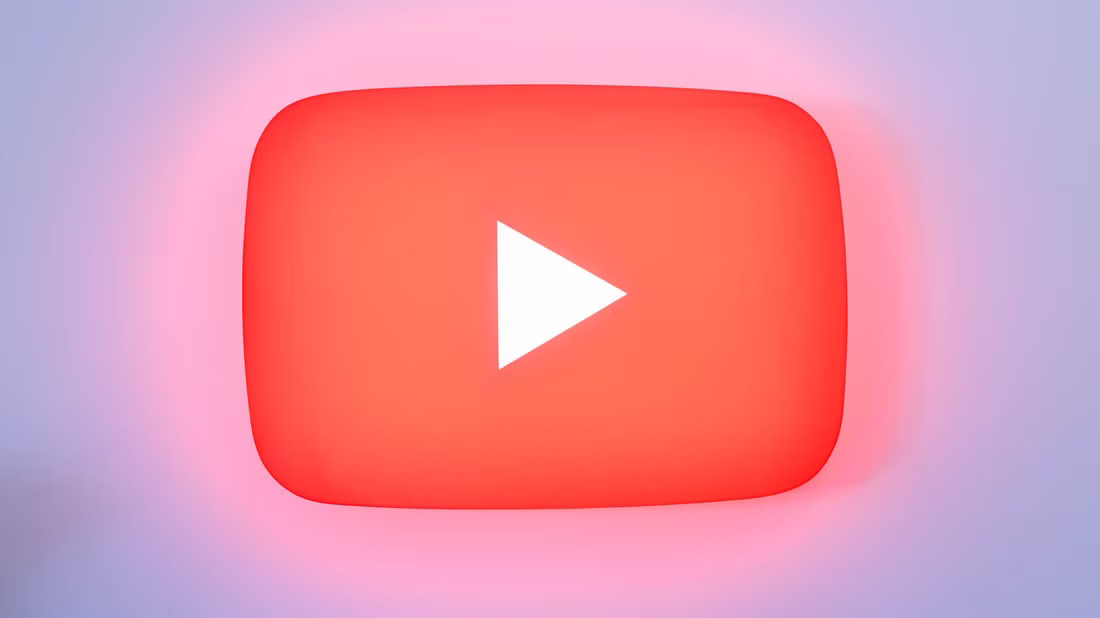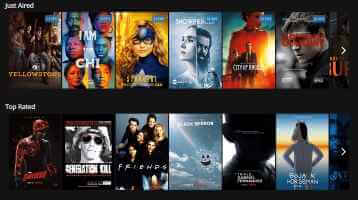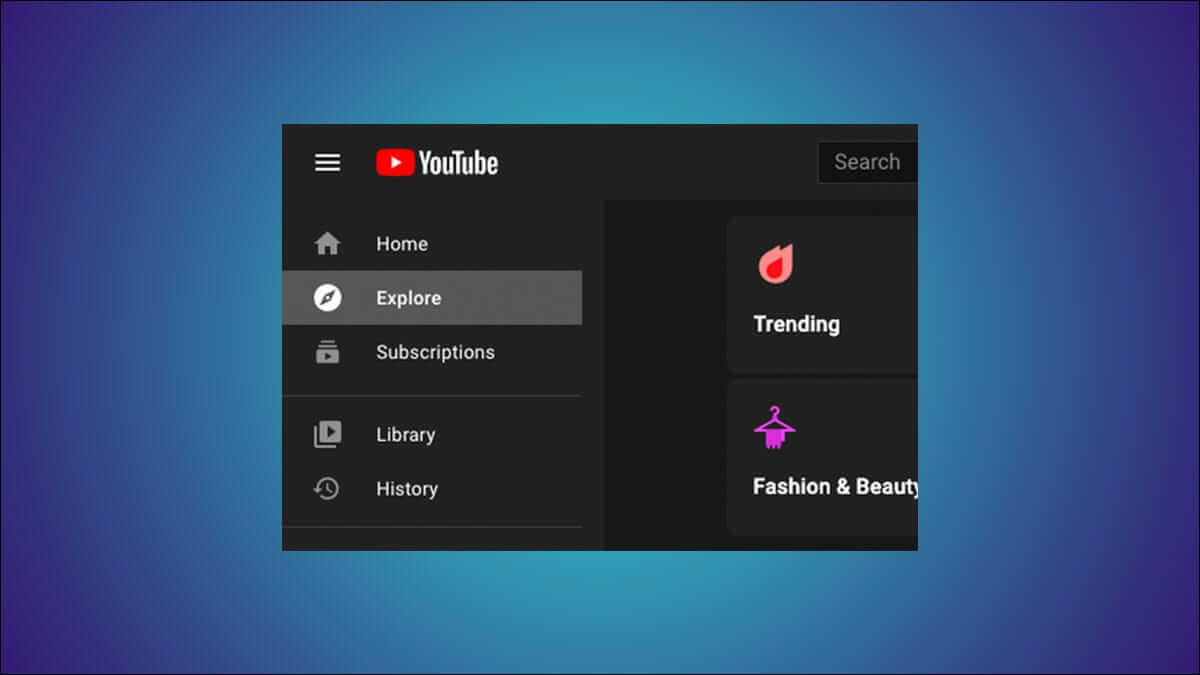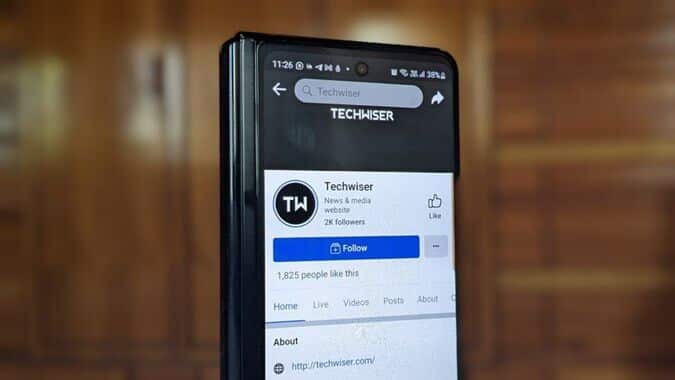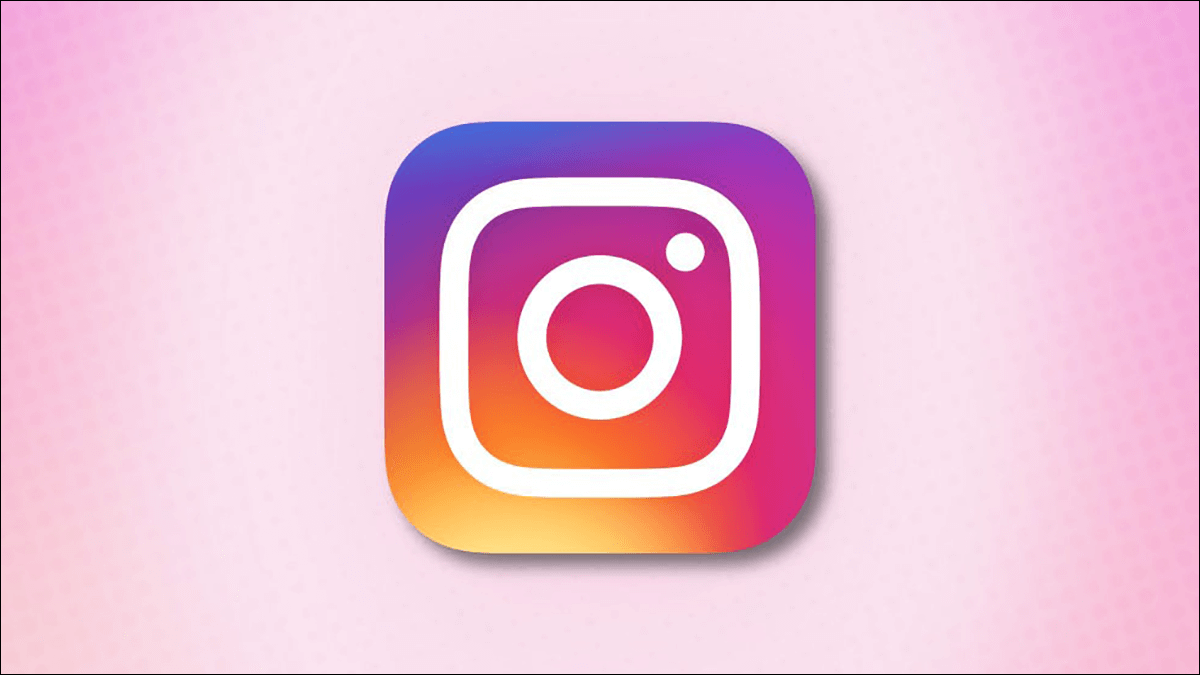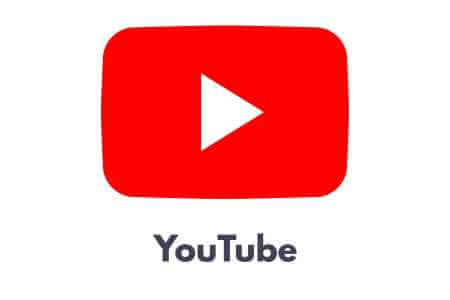Подготовить Планируя поездку Одна из самых захватывающих вещей в путешествиях — это возможность хранить всё в одном месте. Но если этого не сделать, всё может быстро стать неудобным. Google Travel — очень простой сервис, и вот как использовать его для планирования поездки.

К счастью, вы можете использовать несколько платформ, чтобы организовать себя и максимально эффективно провести своё приключение. Одна из них — Google путешествия Он бесплатен в использовании и доступен любому человеку, имеющему учетную запись Google.
В этой статье мы расскажем, как использовать Google Путешествия для планирования поездок. Эти советы пригодятся, если вы используете десктопное веб-приложение.
Забронируйте билеты
Планируя поездку, вы, скорее всего, начнете с:Забронировать авиабилетыСделать это в Google Travel очень просто: следуйте инструкциям ниже.
Шаг 1: Откройте Google Путешествия.
Шаг 2: На левой боковой панели выберите опцию «Авиабилеты».
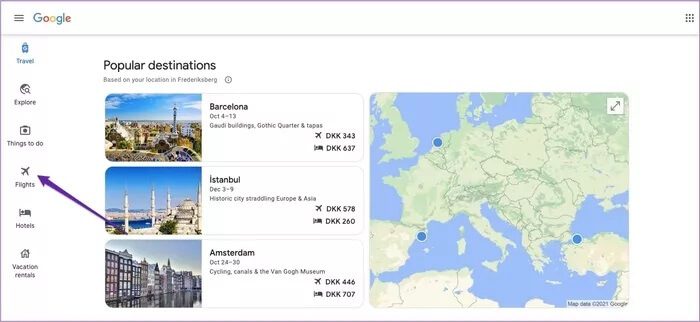
Шаг 3: Заполните поля, указав аэропорт отправления и пункт назначения, а также даты планируемой поездки, количество путешествующих людей и класс, в котором вы хотите лететь.

Шаг 4: В верхней части следующего окна вы увидите, какие варианты отправления Google считает наиболее подходящими для вас. Прокрутите вниз, чтобы увидеть остальные. Сделайте свой выбор, прокрутите вниз до поставщика услуг и выберите, у которого хотите забронировать, в разделе «Параметры бронирования».
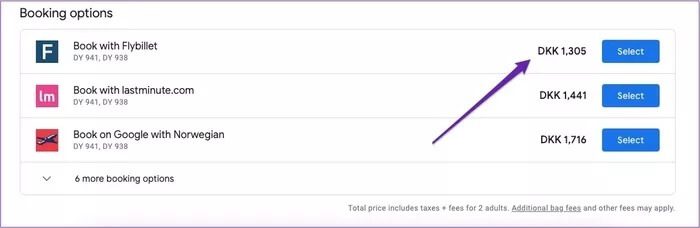
Если у вас гибкий выбор дат, вы можете перейти на вкладку графика цен или сетки истории, чтобы найти самые дешевые сделки.
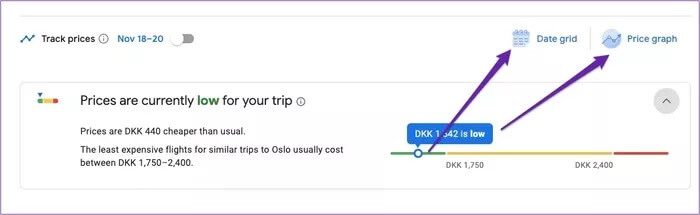
Аналогично, если вы прокрутите список самых популярных рейсов отправления, вы можете проверить среднюю стоимость на то время, когда вы путешествуете.
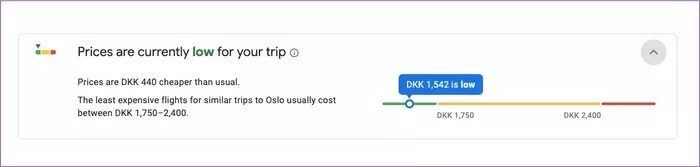
Найдите место для проживания
После бронирования билетов вам нужно будет найти место для проживания. С помощью Google Travel вы можете искать как отели (обратите внимание, что хостелы также отображаются в этой категории), так и жильё для отпуска.
Для поиска отелей вам необходимо выполнить следующие шаги.
Шаг 1: На левой боковой панели выберите «Отели» (он находится под «Авиабилетами»).
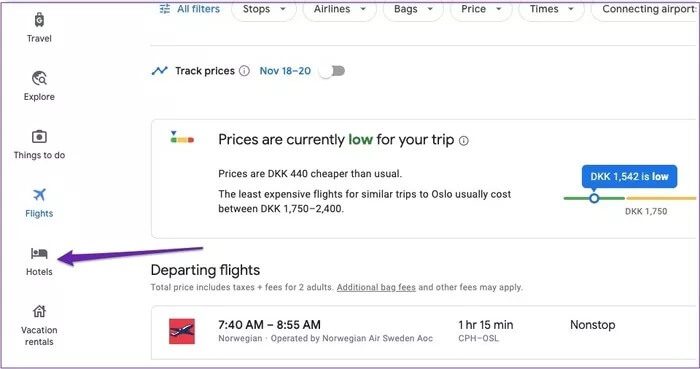
Шаг 2: Используйте фильтры в верхней части экрана, чтобы уточнить поиск: вы можете выбрать свой бюджет, выбрать бренды, которые хотите отобразить, и т. д.
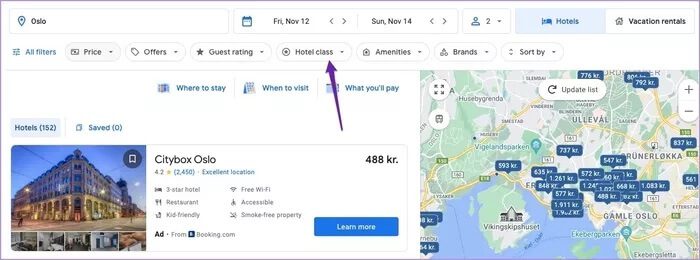
Шаг 3: В списке результатов поиска выберите «Узнать больше» рядом с тем вариантом размещения, который вы хотите забронировать.

Шаг 4: Нажмите «Проверить наличие».
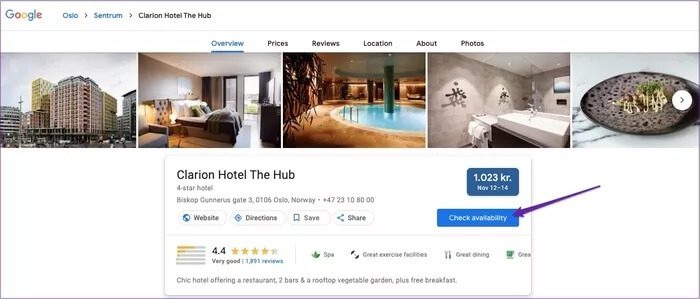
Шаг 5: Вы увидите список сайтов для бронирования. Те, которые вы спонсируете, будут вверху, остальные — внизу. Выберите нужный вариант и завершите бронирование на сайте.
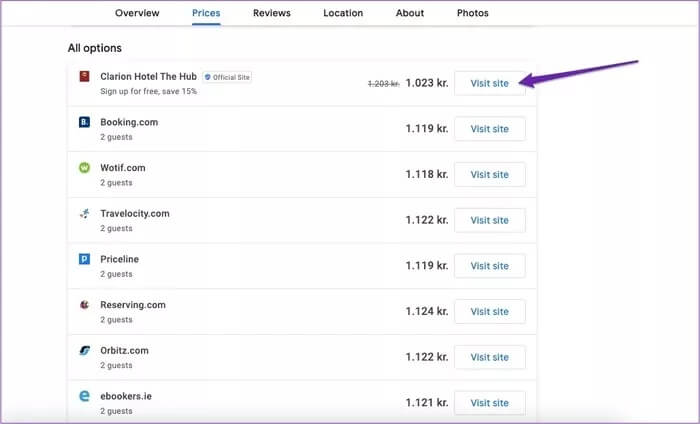
Если вы предпочитаете забронировать жилье для отпуска, вы можете сделать это, выполнив следующие шаги.
Шаг 1: Выберите раздел «Аренда жилья для отпуска» на левой боковой панели.
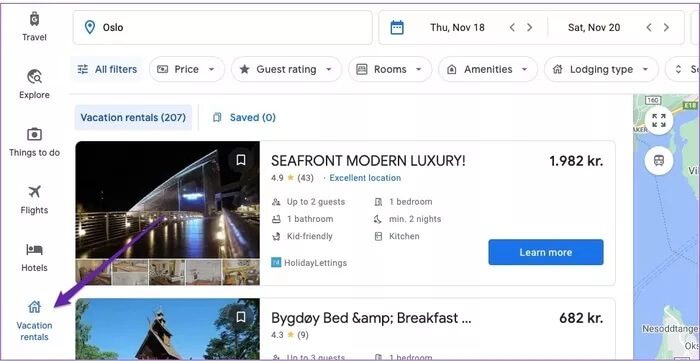
Шаг 2: В верхней части настройте поиск, выбрав фильтры.
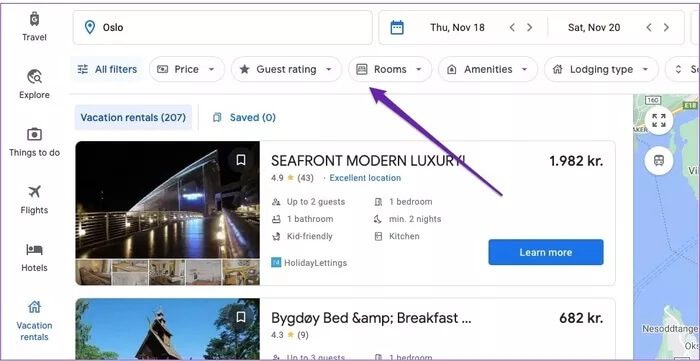
Шаг 3: Выберите, чтобы узнать больше при загрузке результатов поиска.
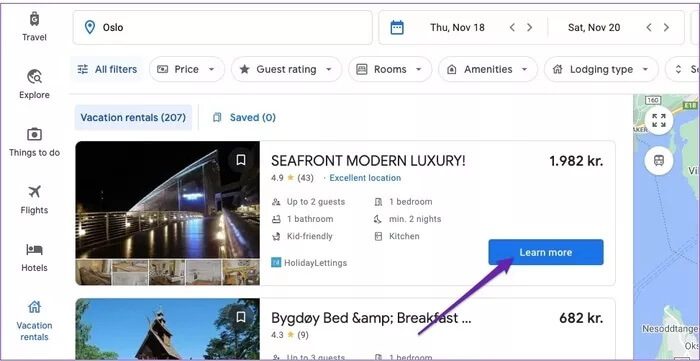
Шаг 4: Дальнейшие шаги будут зависеть от индивидуальных критериев выбора объекта. Для некоторых вариантов вы можете прокрутить вниз до раздела «Цены и наличие», а затем выбрать «Посетить объект».

В других случаях вам может потребоваться выполнить дополнительные действия. Если вы не можете забронировать, нажав на поле выше, перейдите на сайт, указанный выше.
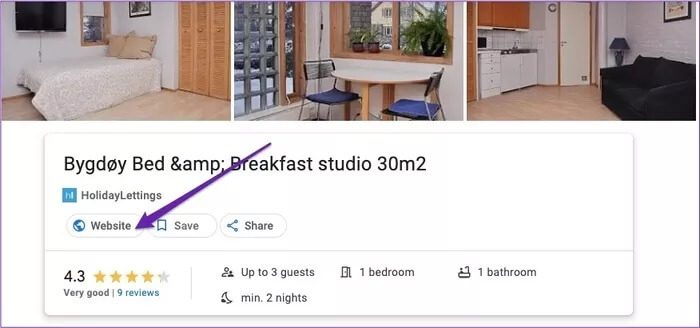
После этого загрузится сайт, а вместе с ним и меню. Некоторые варианты позволяют бронировать напрямую, другие требуют связаться с владельцем и предоставить дополнительную информацию.
На основе вашего маршрута
После бронирования авиабилетов и проживания пришло время приступить к заполнению маршрута.
После покупки любого из вышеперечисленных вариантов вы можете обнаружить, что Google создал для вас поездку. Найти её можно на вкладке «Путешествия».
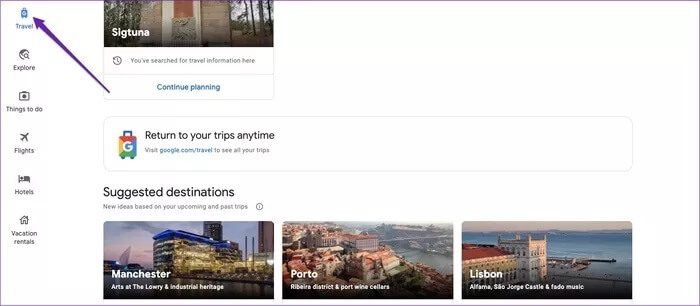
Если вы ничего не нашли, прокрутите вниз до пункта «Создать поездку».

На следующей странице укажите пункт назначения и даты отправления. Затем нажмите «Сохранить».
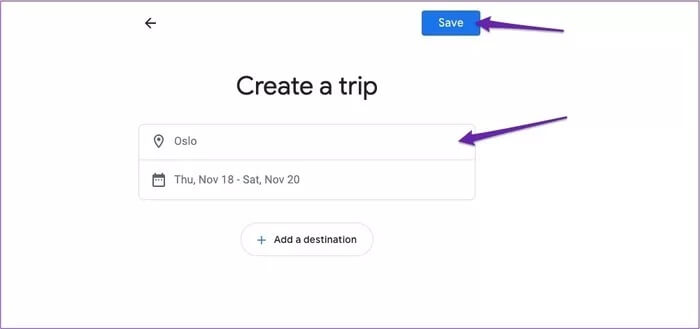
После того, как вы выполнили всё вышеперечисленное, вы готовы начать добавлять новые пункты в свой маршрут. Для этого выполните следующие действия.
Шаг 1: Выберите Добавить в поездку.
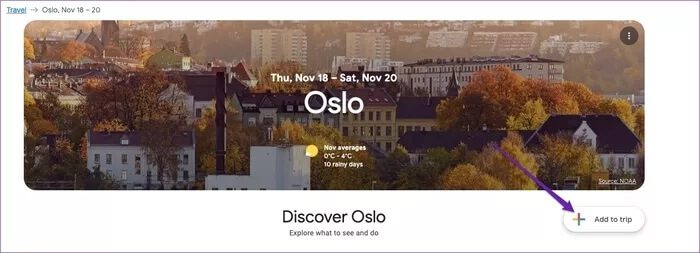
Шаг 2: Выберите, что вы хотите добавить, и заполните необходимую информацию в следующем окне.
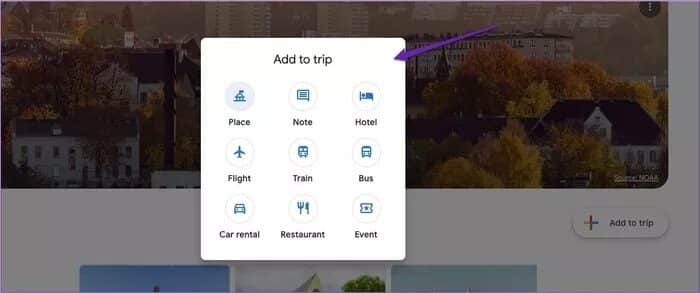
Например, при добавлении рейса вы можете указать код авиакомпании, коды аэропортов и т. д.
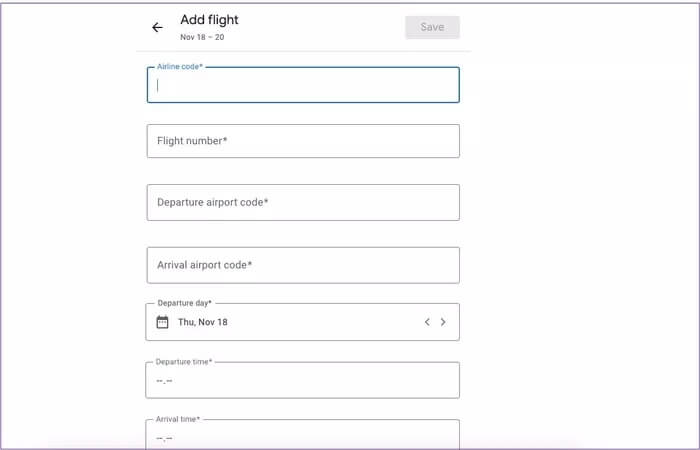
Шаг 3: Повторите этот процесс для всего, что вы хотите добавить.
Если вы не знаете, чем хотите заняться, воспользуйтесь Google Путешествиями, чтобы найти вдохновение. Для этого прокрутите страницу вниз до раздела «Откройте для себя [Название пункта назначения]» и выберите «Показать больше интересных мест и развлечений».
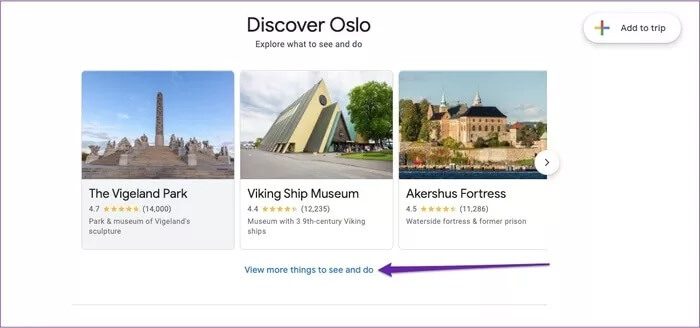
Прокрутив страницу вниз, вы найдёте полезные идеи и статьи. Если вам что-то понравится, нажмите на значок закладки, чтобы сохранить.
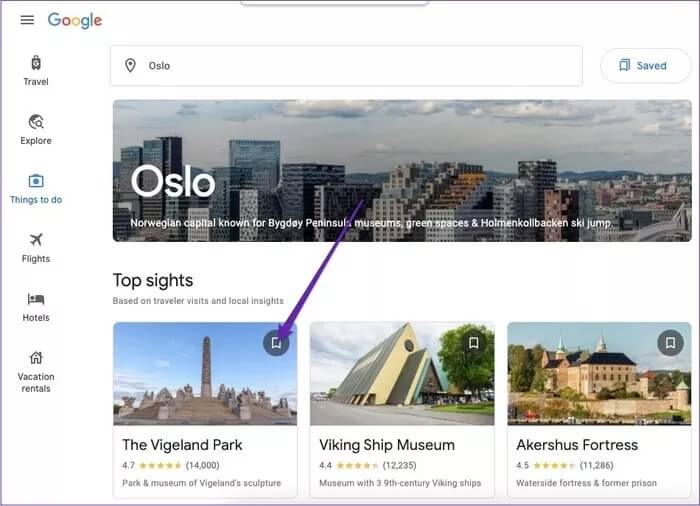
После того, как вы добавите в закладки какой-либо опыт или что-то еще важное, вы можете получить к нему доступ в созданной вами поездке, прокрутив вниз до раздела «Сохраненные вещи» и просмотрев /Поездка/Отели/и т. д.
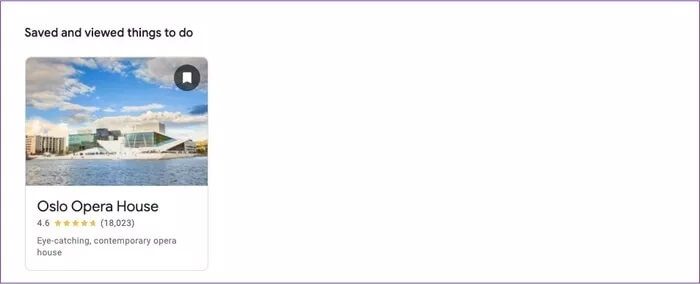
Планируйте свое приключение с Google
Планирование поездки может быть утомительным, если вы пользуетесь несколькими сайтами и используете бесчисленное количество кодов бронирования. К счастью, Google Travel позволяет хранить всю информацию в одном месте и искать различные удобства через единый интерфейс.
Прочитав это руководство, вы теперь будете иметь представление о том, как использовать Google Travel для планирования поездки. Так почему бы не начать бронировать своё следующее приключение?